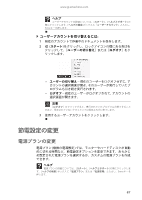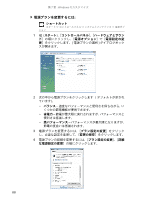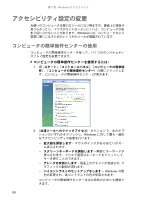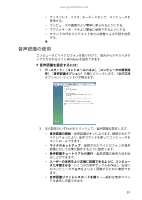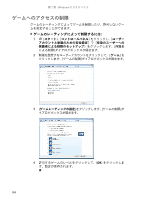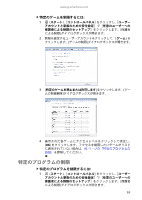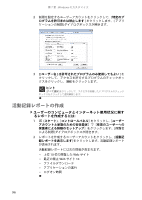eMachines J4516 8512767 - eMachines Japan Desktop Computer User Guide - Page 96
音声認識の使用
 |
View all eMachines J4516 manuals
Add to My Manuals
Save this manual to your list of manuals |
Page 96 highlights
www.jp.emachines.com する。 Windows 1 2 91
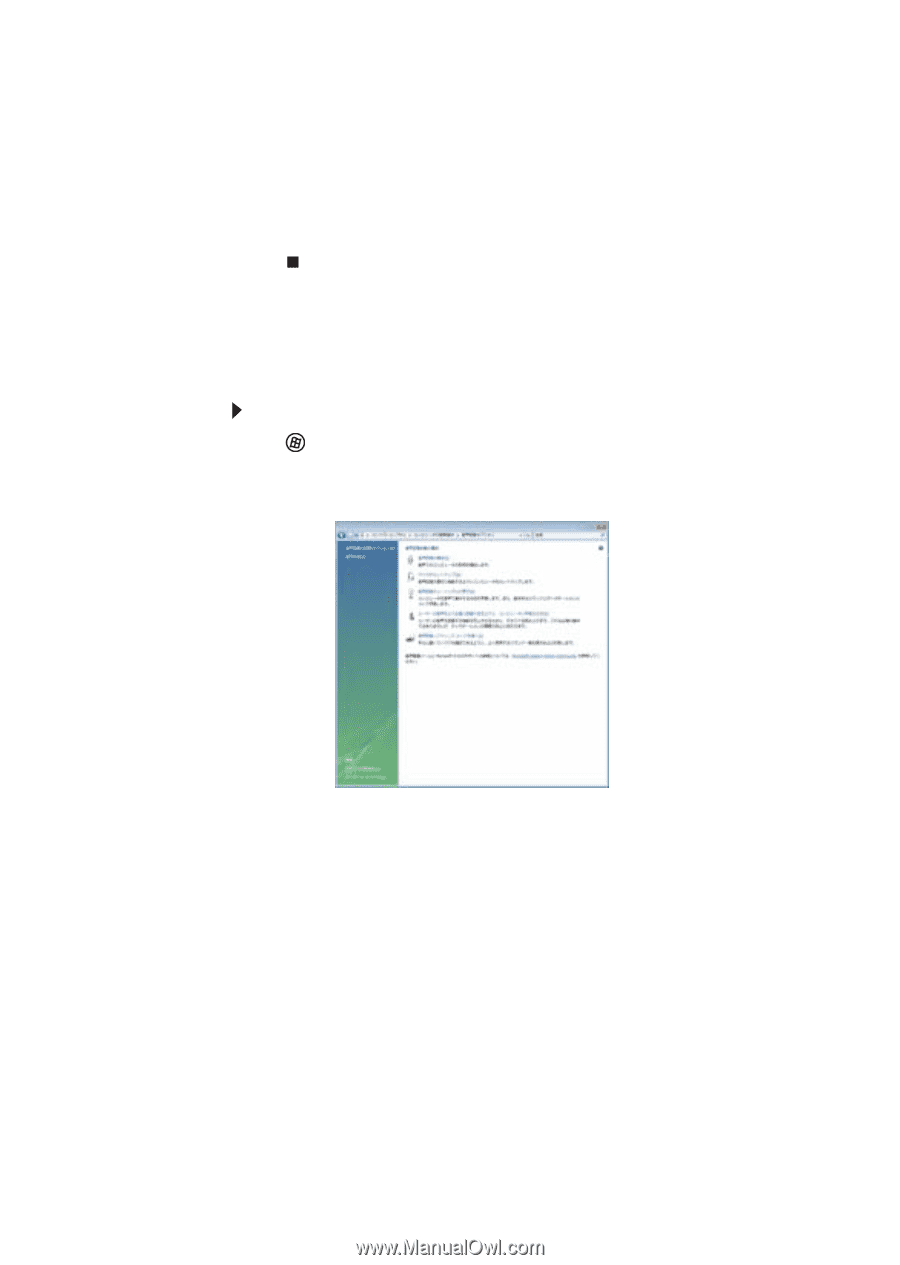
91
www.jp.emachines.com
•
ディスプレイ、マウス、キーボードなしで、コンピュータを
使用する。
•
コンピュータの画面がより簡単に見られるようにする。
•
マウスとキーボードをより簡単に使用できるようにする。
•
サウンドの代わりにテキストまたは視覚による代替を使用
する。
音声認識の使用
コンピュータにマイクロフォンを取り付けて、音声からテキストがタ
イプ入力されるように
Windows
を設定できます。
音声認識を設定するには
:
1
(
スタート
)
、[
コントロールパネル
]、[
コンピュータの簡単操
作
]、[
音声認識オプション
]の順にクリックします。[音声認識
オプション]ウィンドウが開きます。
2
次の設定のいずれかをクリックして、音声認識を設定します。
•
音声認識の開始
-音声認識がオンになります。接続されたマ
イクロフォンにより、音声コマンドを使ってコンピュータを
コントロールできます。
•
マイクのセットアップ
-接続されたマイクロフォンが音声
認識に対して正常に動作するように設定します。
•
音声認識チュートリアルの実行
-音声認識の使用方法を知
ることができます。
•
ユーザーの音声をより正確に認識できるように、コンピュー
タに学習させる
-いくつかの音声サンプルを作成し、お使い
のコンピュータが音声をよりよく認識するために使用でき
ます。
•
音声認識リファレンスカードを開く
-一般的な音声コマン
ドを表示し印刷できます。